Kako postaviti upit u bazu podataka MS Access 2019

Naučite kako postaviti upite u Access bazi podataka uz jednostavne korake i savjete za učinkovito filtriranje i sortiranje podataka.
Excel 2019 olakšava umetanje mrežnih 2-D i 3-D grafičkih slika u radni list. Dijaloški okvir Online Pictures omogućuje vam korištenje Microsoftove tražilice Bing za pretraživanje cijelog weba u potrazi za 2-D slikama koje ćete koristiti u svom Excel listu. Ako to nije dovoljno, također možete preuzeti slike koje ste spremili u oblak na svoj Windows OneDrive.
Da biste preuzeli sliku u svoj radni list programa Excel iz bilo kojeg od ovih izvora, kliknite gumb Online Slike u grupi Ilustracije na kartici Umetanje na vrpci (Alt+NF). Excel otvara dijaloški okvir Online Slike. Kada prvi put otvorite dijaloški okvir Online Slike, on sadrži niz uzoraka pretraživanja Binga raspoređenih abecednim redom po kategorijama s prikazanom slikom uzorka koja predstavlja tu kategoriju.
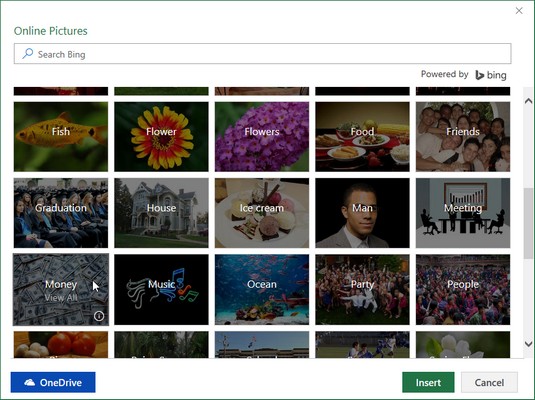
Otvaranje dijaloškog okvira Online Pictures za umetanje 2-D grafike u radni list.
Za prikaz fotografija i crteža dostupnih za određenu kategoriju, kao što su Knjige ili Novac, kliknite uzorak slike u toj kategoriji. Ako nijedna slika u toj ili bilo kojoj od drugih dostupnih kategorija ne odgovara računu, možete upotrijebiti tekstni okvir za pretraživanje u dijaloškom okviru Online Slike da pokušate pronaći prikladniju sliku.
Tekstni okvir za pretraživanje u dijaloškom okviru Online Slike sadrži padajući gumb odmah s lijeve strane sa sljedećim opcijama pretraživanja:
Nakon što kliknete kategoriju u početnom dijaloškom okviru Online Slike ili izvršite Bing pretraživanje klikom na gumb Traži u dijaloškom okviru (ikona povećala), dijaloški okvir Online Slike prikazuje popis minijatura fotografija ili crtanih slika koje možete pomicati. može umetnuti u vaš trenutni radni list.
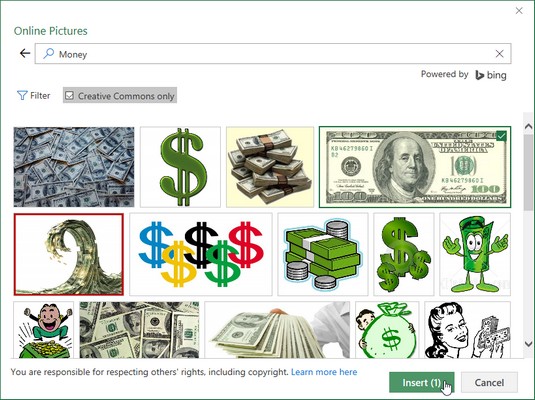
Odabir minijature umjetničke slike znakova dolara u kategoriji Novac za preuzimanje na trenutni radni list.
Iznad minijatura dijaloški okvir Online Slike prikazuje odabrani potvrdni okvir Samo Creative Commons. Kada je ovaj potvrdni okvir odabran, Excel filtrira prikazane minijature samo na one koje su obuhvaćene licencom Creative Commons . Creative Commons licenciranje dopušta besplatnu distribuciju materijala koji je inače zaštićen autorskim pravima pod određenim uvjetima (često nekomercijalna ili obrazovna upotreba). Označite potvrdni okvir Samo Creative Commons da biste uklonili njegovu kvačicu samo ako ste sigurni da vam je ugodno koristiti slike u svojim radnim listovima koje nisu obuhvaćene licenciranjem Creative Commons.
Neposredno lijevo od potvrdnog okvira Samo Creative Commons, dijaloški okvir Online Slike sadrži gumb Filtriraj. Kada kliknete gumb Filtriraj, Excel prikazuje skočni izbornik koji vam omogućuje filtriranje dolje prikazanih minijatura u dijaloškom okviru Online Slike prema veličini, vrsti, izgledu i/ili boji slike.
Na dnu dijaloškog okvira ispod područja sa minijaturama, dijaloški okvir Online Pictures prikazuje poruku, "Odgovorni ste za poštivanje tuđih prava, uključujući autorska prava", nakon čega slijedi hiperveza Saznajte više ovdje. Klikom na ovu vezu otvara se web stranica Microsoft Copyright u vašem zadanom web-pregledniku koja vam daje osnovne informacije o zakonu o autorskim pravima, uključujući informacije o tome koje vrste kreativnih djela su obuhvaćene autorskim pravom i doktrinom poštene upotrebe.
Da biste umetnuli jednu od lociranih slika u trenutni radni list programa Excel, kliknite njegovu minijaturu da biste je odabrali (prikazano kvačicom u okviru u gornjem lijevom kutu, a zatim kliknite gumb Umetni (ili možete jednostavno dvaput kliknuti minijaturu ). Ako želite umetnuti više od jedne od prikazanih slika u radni list, kliknite njihove minijature da biste ih odabrali prije nego što kliknete gumb Umetni.
Kada kliknete gumb Umetni, Excel zatvara dijaloški okvir Online Slike i preuzima u aktivni radni list obje grafičke slike koje ste odabrali zajedno s tekstnim okvirom, koji sadrži naslov koji sadrži autorske zasluge za preuzete slike. . Ovaj tekstni okvir s natpisom sadrži dvije hiperveze: prva vas vodi na web-stranicu s više informacija o slici i njezinom autoru, a druga vas vodi na web-stranicu s konkretnijim informacijama o licenciranju slike.
Excel 2019 također podržava upotrebu 3-D slika preuzetih s web-mjesta mrežne zajednice Microsoft Remix 3D pomoću opcije From Online Sources na padajućem izborniku naredbenog gumba 3D modeli koji se nalazi u grupi Ilustracije na kartici Umetanje (Alt+NS3O ). Kada umetnete jednu od ovih 3-D slika u svoj Excel list, možete je rotirati tako da se može gledati iz bilo kojeg kuta koji želite.
Da biste umetnuli 3-D model, otvorite dijaloški okvir Online 3D modeli i odaberite minijaturu modela iz jedne od prikazanih kategorija ili iz pretraživanja koje izvršite 3-D slika prenesenih na web-mjesto Microsoft Remix 3D. Čim kliknete gumb Umetni, Excel preuzima kopiju 3-D modela u trenutni radni list s prikazanim ručkama za odabir i rotaciju.
Ako je 2-D slika koju želite koristiti u radnom listu spremljena na vašem računalu na jednom od lokalnih ili mrežnih pogona, možete je umetnuti odabirom naredbenog gumba Slike na kartici Umetanje na vrpci (Alt+NP). Na taj način otvara se dijaloški okvir Umetanje slike (koji funkcionira kao otvaranje datoteke Excel radne knjige u dijaloškom okviru Otvori) gdje otvarate mapu i odabirete lokalnu grafičku datoteku, a zatim je uvozite u radni list klikom na gumb Umetni.
Ako imate sliku 3-D modela spremljenu na lokalnom ili mrežnom pogonu, možete je locirati, odabrati i umetnuti u radni list iz dijaloškog okvira Umetanje 3D modela koji je otvoren odabirom opcije Iz datoteke na padajućem donji izbornik na naredbenom gumbu 3D modeli koji se nalazi u grupi Ilustracije na kartici Umetanje (Alt+NS3F).
Ako želite unijeti grafičku sliku stvorenu u drugom grafičkom programu koja nije spremljena u vlastitu datoteku, odaberite grafiku u tom programu i zatim je kopirajte u međuspremnik (pritisnite Ctrl+C). Kada se vratite na radni list programa Excel, postavite pokazivač na mjesto na kojem želite da se slika pojavi, a zatim zalijepite sliku (pritisnite Ctrl+V ili kliknite gumb naredbe Zalijepi na početku kartice Početna; pogledajte ove druge prečace za unos ) .
Naučite kako postaviti upite u Access bazi podataka uz jednostavne korake i savjete za učinkovito filtriranje i sortiranje podataka.
Tabulatori su oznake položaja u odlomku programa Word 2013 koje određuju kamo će se točka umetanja pomaknuti kada pritisnete tipku Tab. Otkrijte kako prilagoditi tabulatore i optimizirati svoj rad u Wordu.
Word 2010 nudi mnoge načine označavanja i poništavanja odabira teksta. Otkrijte kako koristiti tipkovnicu i miš za odabir blokova. Učinite svoj rad učinkovitijim!
Naučite kako pravilno postaviti uvlaku za odlomak u Wordu 2013 kako biste poboljšali izgled svog dokumenta.
Naučite kako jednostavno otvoriti i zatvoriti svoje Microsoft PowerPoint 2019 prezentacije s našim detaljnim vodičem. Pronađite korisne savjete i trikove!
Saznajte kako crtati jednostavne objekte u PowerPoint 2013 uz ove korisne upute. Uključuje crtanje linija, pravokutnika, krugova i više.
U ovom vodiču vam pokazujemo kako koristiti alat za filtriranje u programu Access 2016 kako biste lako prikazali zapise koji dijele zajedničke vrijednosti. Saznajte više o filtriranju podataka.
Saznajte kako koristiti Excelove funkcije zaokruživanja za prikaz čistih, okruglih brojeva, što može poboljšati čitljivost vaših izvješća.
Zaglavlje ili podnožje koje postavite isto je za svaku stranicu u vašem Word 2013 dokumentu. Otkrijte kako koristiti različita zaglavlja za parne i neparne stranice.
Poboljšajte čitljivost svojih Excel izvješća koristeći prilagođeno oblikovanje brojeva. U ovom članku naučite kako se to radi i koja su najbolja rješenja.








